断線ケーブル『PortaPro ポータプロ』ケーブル交換│その手順
音が途切れるようになった KOSS PortaPro🄬。
修理用リケーブルが市販されているとのことで、DIYで修理してみることにした。

DIY リペアケーブル
よく断線や接触不良を起こす場所は、ドライバの根元、プラグの根元、コントローラ/スイッチの根元などらしい。
自分のPortaProは、プラグの抜き差し時に音がプツプツするようになった。

疑わしい断線個所が判っても、そこだけケーブルの被覆を剥いて結線しても見た目的にカッコ悪い。
なので、ケーブル全部を交換してしまう修理が一般的のようだ。

元ケーブルがマイク付き4極だったので、同じく4極プラグのケーブルを用意。
色もPortaPro本体色に合わせて白を選択。

ⒸAmazon
写真⇩ 「for KOSS Porta Pro」と書かれたノーブランド品リペアケーブル。

ケーブル全長は120cm、二股部分までは40cm+プラグまでは80cm。
重さは約 13g。

撚り線になっているケーブルの太さは約 2.5mm。

ちなみに元ケーブルの太さは約 1.5mm。

DIY ヘッドホンケーブル交換
1 ドライバユニットの分解
まずPortaProのドライバ周りを分解する。
修理時のお約束、分解する前にRチャンネル/Lチャンネルを間違えないようケーブルに「印」をつけておく。

ヘッドホン本体とドライバーユニットは、スナップ式で繋がれている。
ハウジングの丈夫な部分に指をかけ、ドライバの中心部分を引き抜いて外す。

左右のドライバーを外した様子。

スポンジ製のイヤーパッドも外す。
ドライバ周りにあるトゲトゲ突起にスポンジが刺さって固定されているので、その凸突起から浮かす様にしてイヤーパッドを脱がしていく。


これでケーブル交換の準備完了。

次にドライバからケーブルを外す作業に移るので、ドライバ側にもR/Lチャンネルを識別できる「印」をつけておく。

2 元ケーブルの配線
1.ケーブルカバーの分解
ケーブルがハンダ付けされている部分には“カバー”がつけられている。
このカバーは接着されておらず、プラモデルのような凹凸で差し込まれているだけなので、先の細い工具などを差し込み、隙間を浮かす様にして外す。
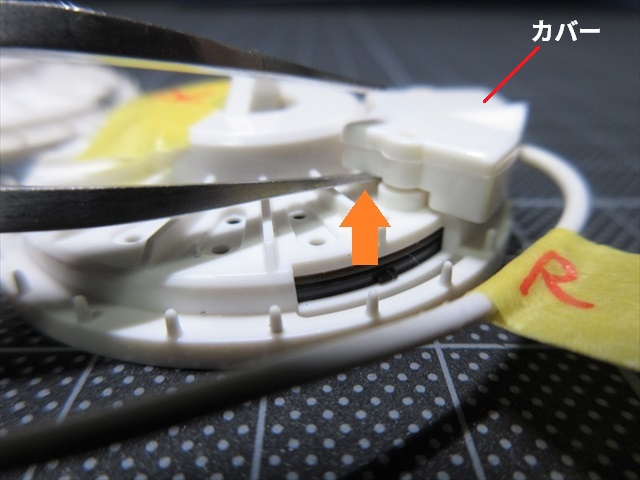
片側から無理にこじ開けず、両側から広げるように慎重に。

左右ともケーブルカバーを取り外した様子。

2.元ケーブルの配線を確認
Rチャンネル側のケーブルは「赤色リード線」と「透明(銅色)リード線」。
Lチャンネル側のケーブルは「青色リード線」と「透明(銅色)リード線」。

ヘッドホン/イヤホン等のケーブル配色には共通ルールがあるとのこと。
赤色は、R(右)チャンネルのプラス(+)。
青色や緑色は、L(左)チャンネルのプラス(+)。 ※他色の場合もある
そして透明(=ゆえに中の線材が見える)が、GLD(マイナス)でR/Lとも同じ色。
この配色ルールを踏まえて以降の作業を行う。
3.リペア用ケーブルの極性
ハンダ付け作業の前に、リード線の色と極性も確認。

用意したリペア用ケーブル。
PortaPro同様に「Rチャンネルのプラスが赤、Lチャンネルのプラスが青」の色になっているので、視覚的にも作業がやりやすい。

3 リペアケーブルの配線
1.L-ch 元ケーブルの撤去
まず左側(L)チャンネルから。
ケーブルはケーブルホルダー(写真⇩オレンジ部分)に絡ませて固定されている。

ケーブルホルダーからケーブルを引き出してハンダ作業に移る。

ハンダゴテを使って、元ケーブルのハンダを溶かして外す。

2.L-ch リペアケーブルの取り付け
リペアケーブル先端にフラックスを塗り予備ハンダをつけておく。

元ケーブルがあった場所に、青色線(プラス)と透明銅線(マイナス)をハンダ付け。


もとの様に、ケーブルホルダーにケーブルを絡ませて固定。

3.R-ch 元ケーブルの撤去
つぎに右側(R)チャンネル。作業的にはLチャンネルと同じ。
ケーブルホルダーからケーブルを抜いてフリーにしておく。

ハンダゴテでハンダを溶かし、元ケーブルを撤去。

4.R-ch リペアケーブルの取り付け
リペアケーブル先端にフラックスを塗って予備ハンダ。

元ケーブルがあった場所に、赤色線(プラス)と透明銅線(マイナス)をハンダ付け。

もとの様に、ケーブルホルダーにケーブルを絡ませて固定。

左右とも、リペアケーブルの半田付け完了。

4 ドライバユニットの組立
1.ケーブルカバーの取り付け
カバーを元の位置に戻す。
カバー側に2か所の凸突起、ドライバ側にも2か所の凹穴があるので、これを合わせる。

カバー中央部がケーブル貫通穴になっている。

凹凸ツメを折らないように、ていねいにはめ込んで組み立て。

ドライバをヘッドホン本体に戻す前に、イヤーパッドを装着しておく。

ここまで出来れば、あとはドライバハウジングをはめ込むだけ。

中央のはめ込み部分の向きに注意。

両側から押し込むようにしてスナップジョイントを「パチン」とはめ込む。

これで完成。


5 音出し確認
まずは音を出してちゃんと鳴るかを確認。

元ケーブル径が約1.5mm、リペアケーブル径が約2.5mm。
約1mm太くなったが特に違和感なし。
ケーブルの重さも12gから13gになっただけなので、装着感も変わらず。
色も揃っているので、パっと見には純正品のよう。

まとめ
簡単にDIY作業ができた今回のリペアケーブル修理。
PortaPro自体、分解が簡単なのでハンダ付け前の工程もやり易かった。
リペアケーブルの良い点について
- 元ケーブルより巻き癖がつきにくい
- 元ケーブルより若干太いので丈夫
良くない点について
- 特に無し
音質について
- たぶん変化なし
「ケーブル交換で音が変わる」とはよく聞く話だが、この点はよく判らない。
たぶん高級なワイヤを使った製品なら顕著なのかも知れないが、この修理ケーブルは1000円前後の安いモノ。
ヘッドホン自体も高級品ではないし、ここに音の向上を求めてはいけない。
これは個人感かも知れないが、PoataProのリモコンは壊れやすい印象がある。
あまり使い勝手が良いリモコンでもないので、どうせケーブル交換するなら“リモコン無しタイプ”でも良かったかも知れない。
ヘッドホンなどの断線修理を受け付けてくれるショップもあるらしいが、「ハンダ付け」に抵抗が無いなら自分でDIYする方が絶対に安く済む。
自分で直せばまた愛着もわくのである。








